前提:adb环境已经配置
手机端:
1、打开手机开发者权限,”设置“ 中找到 “版本号”,连续多次点击,会提示打开“开发者”。我的是 “设置” --> "关于手机" --> “版本号”
2、手机允许“USB调试”
电脑端:
1、打开Android Studio --> 选择“file” --> ‘Settings’

2、勾选Google USB driver
3、查看需要连接的手机的Andriod版本号,还是在这个页面,SDK Platforms --> 勾选对应的手机版本号 -->下载完了就行

4、打开“设备管理器”,找到自己的手机型号,鼠标右键,选择“更新驱动程序”
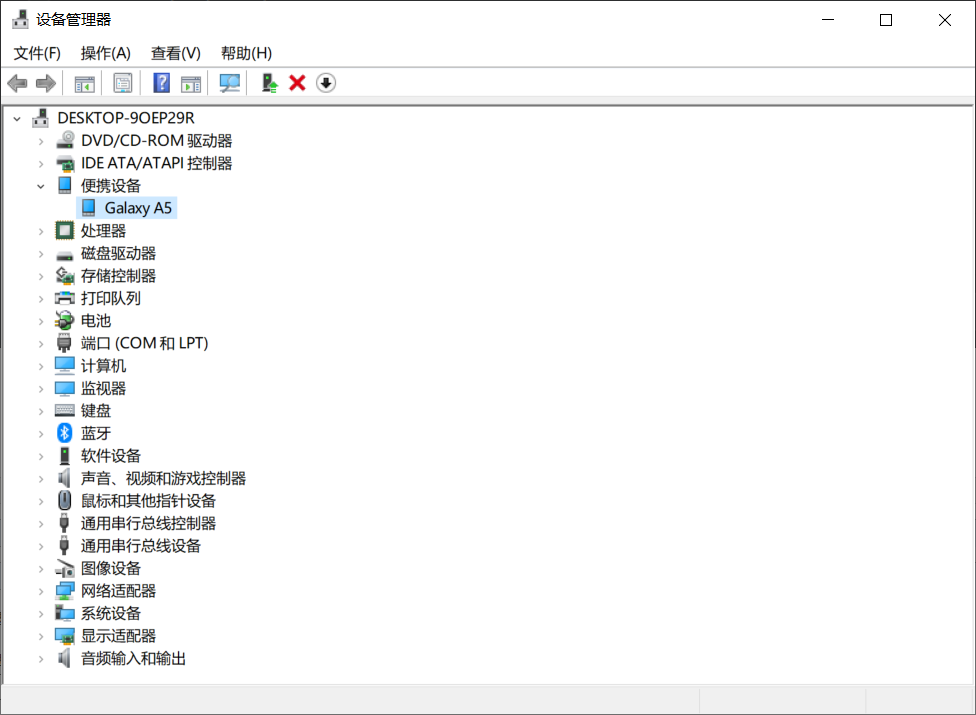
5、选第二个“浏览我的计算机...”--> 找到刚刚安装GOOGLE USB DRIVER的目录,复制 ,粘贴到此电脑,找到这个目录,复制,我的是“C:Usersoreo_xqAppDataLocalAndroidSdkextrasgoogleusb_driver” --> 粘贴到刚刚的设备管理器那里 --> "下一步"
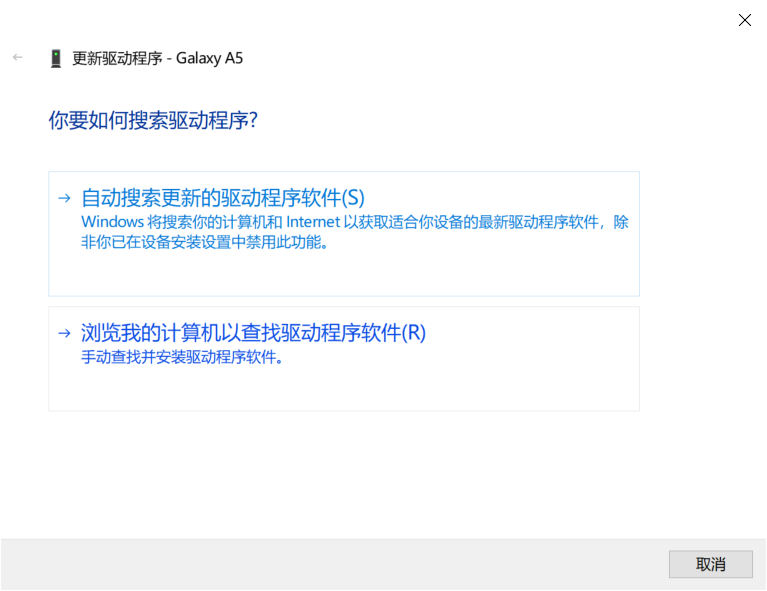
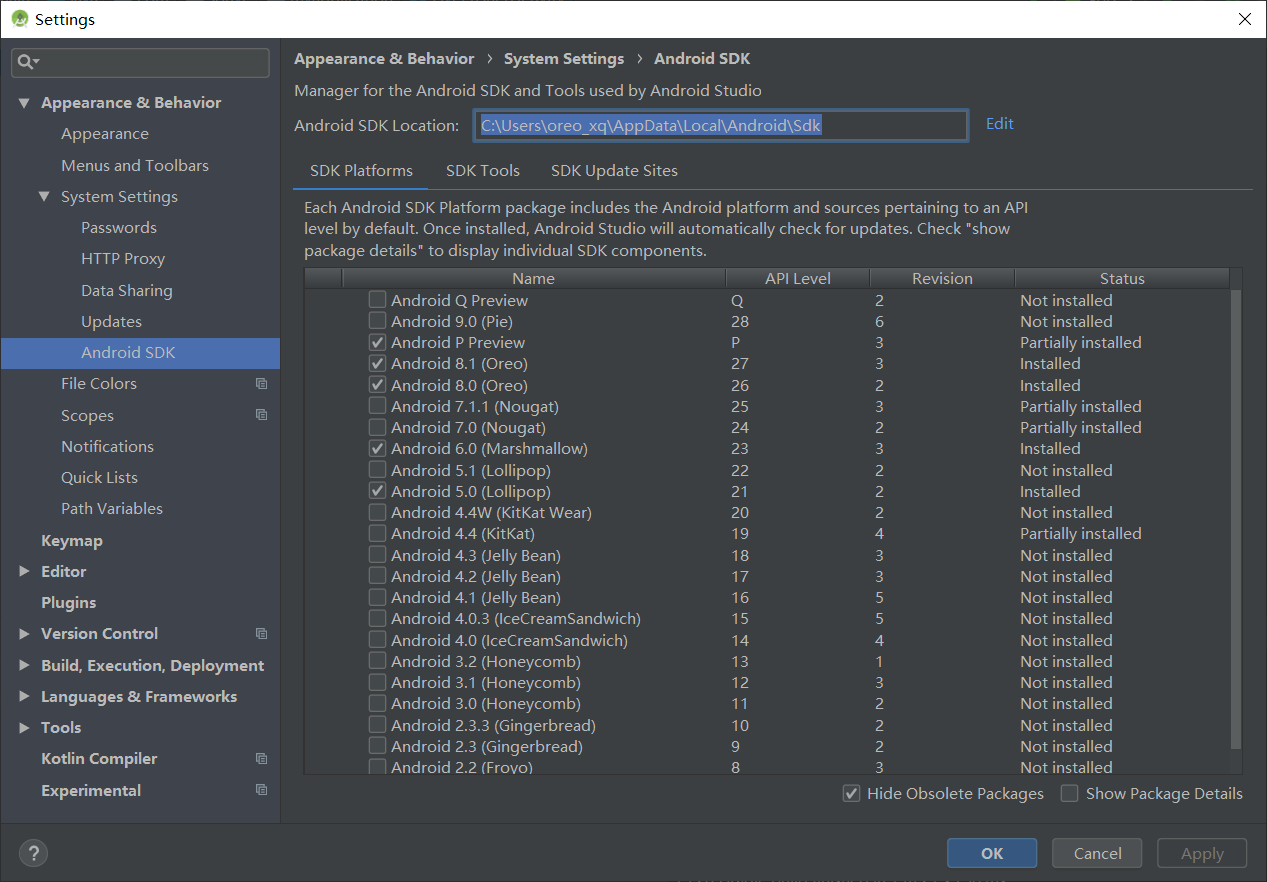

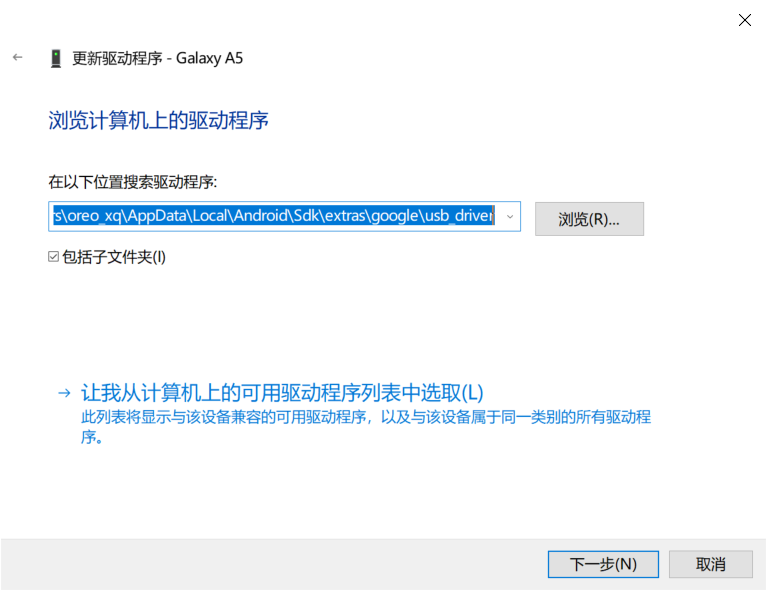
Android Studio中 --> "RUN" --> "RUN 'APP'" --> 选择你的手机 --> 运行完了手机确认就OK啦
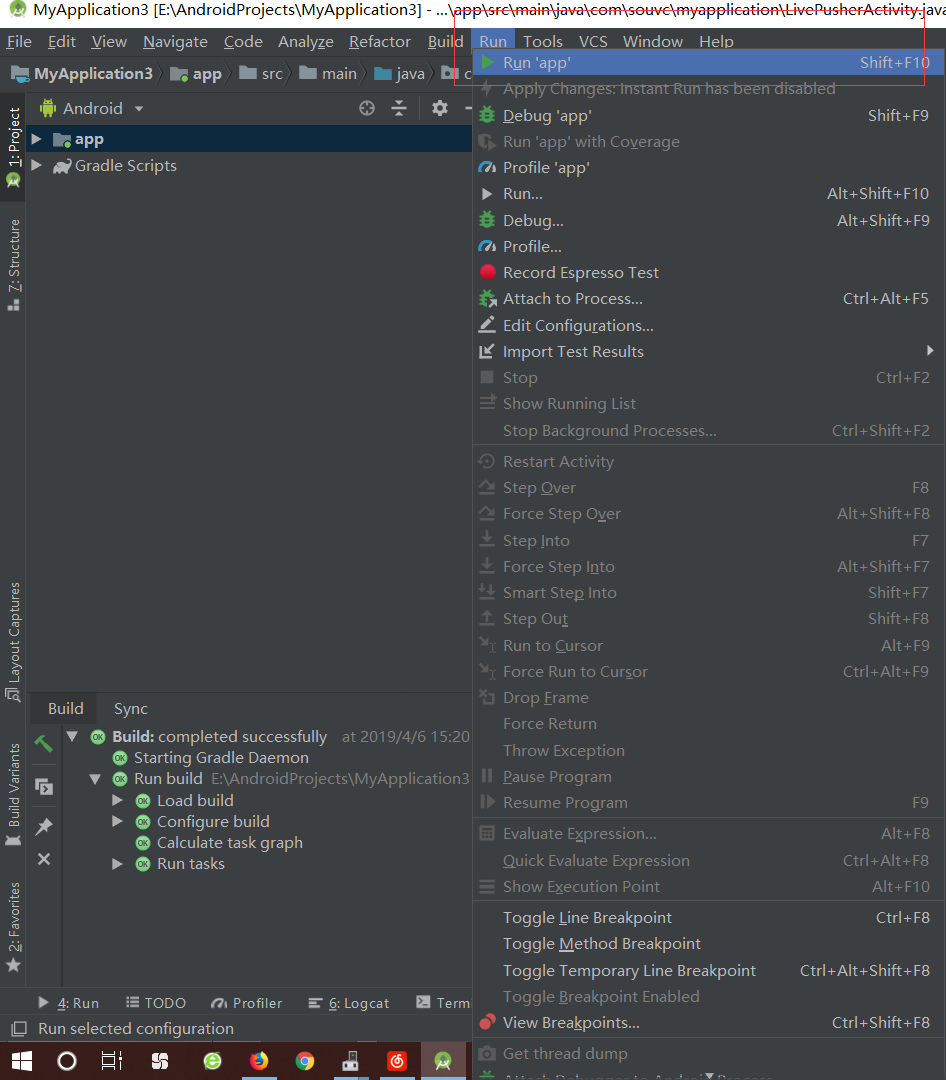
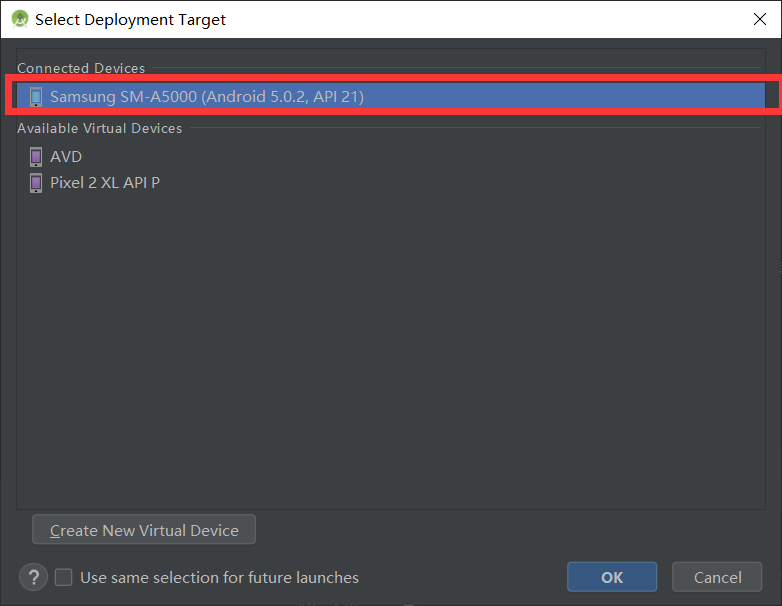
注意:如果还是搜索不到真实的手机设备,可以尝试以下方法:
方法1:在手机端先关闭USB调试,然后再打开USB调试。
方法2:在手机和电脑用数据线相连的前提下,选择手机提示栏中的“USB已连接”-点击“查看图片”-再一次点击“查看图片”,会在安卓手机上弹出“是否允许USB调试?”对话框(内含计算机的RSA密钥指纹)-点击“确定” 按钮,此刻,Android Studio就可以识别到真实的可用来测试的手机了。如下图所示:
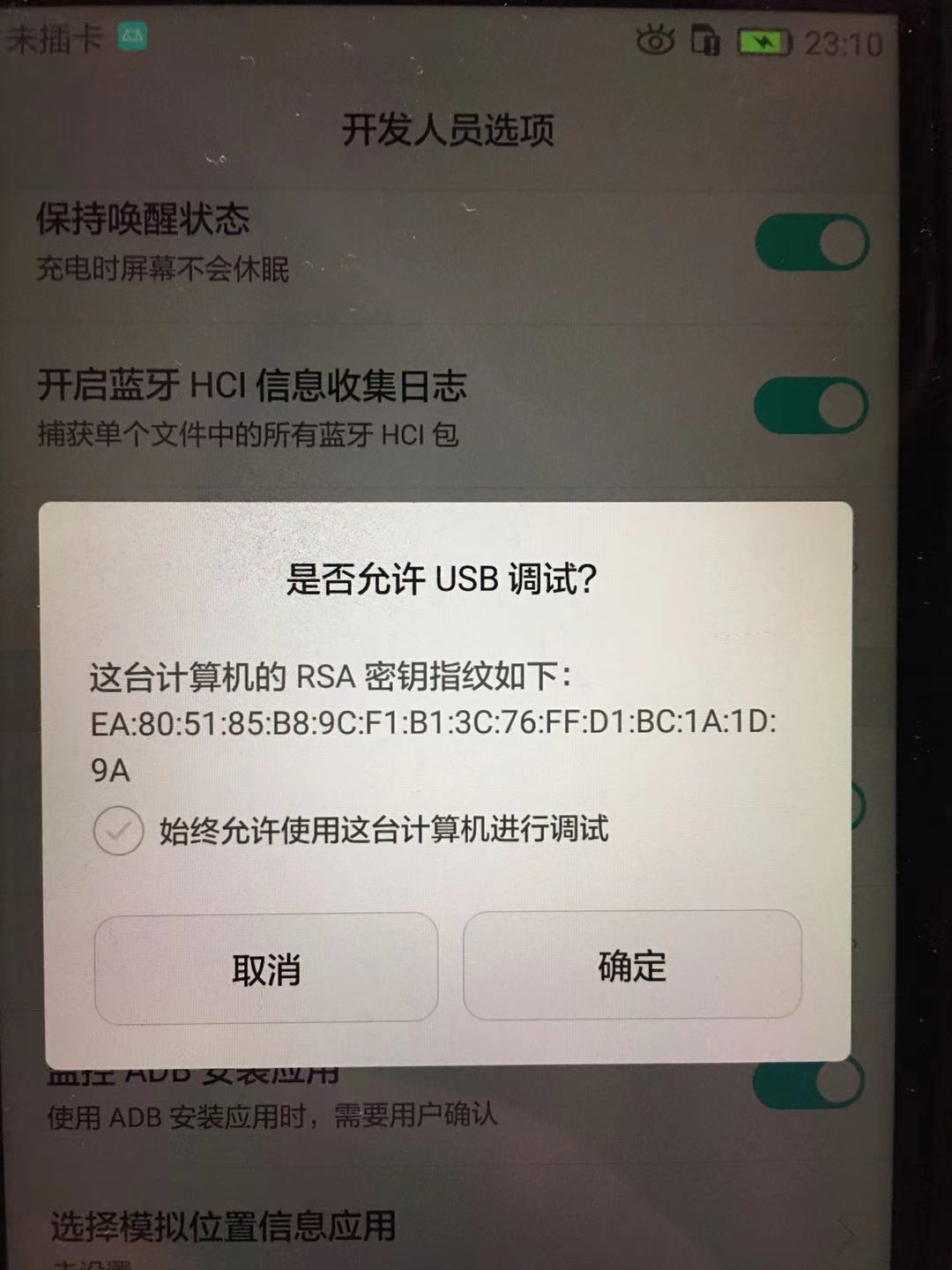
参考链接:
创建第一个react项目
后台接收参数报错 Required String parameter 'id' is not present
sql查询条件参数为空
斐波那契数列
Map获取key值
Java8之集合排序
Android学习笔记(4)----Rendering Problems(The graphics preview in the layout editor may not be accurate)
LeetCode赛题395----Longest Substring with At Least K Repeating Characters
LeetCode赛题394----Decode String
Copyright © 2011-2022 走看看